移動/コピーコマンドを使用する際に XYZ の3軸ハンドルが表示されますが、

このハンドルはどのような場所に表示されるのでしょうか? また、表示される場所に、何か規則があるのでしょうか?
今回は、曲線を選択する場合について、その規則を整理してみましょう。
まず、要素を1つだけ選択する場合 と、複数の要素を選択する場合 に分けて考えます。
要素を1つだけ選択する場合
さらに、要素を クリックして選択する場合 と ウィンドウ選択で選択する場合 に分けて考えます。
要素をクリックして選択する場合 は、クリックした場所に応じて、
円/円弧は、その中心か端点、

線/曲線は、その中点か端点にハンドルが表示されます。
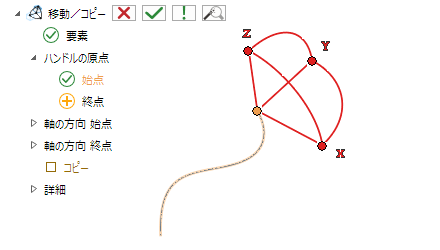
ウィンドウ選択で要素を1つだけ選択する場合 は、 円/円弧はその中心、線/曲線は端点にハンドルが表示されます。場所は固定です。
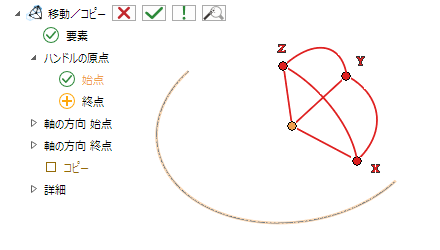
要素は、コマンドを起動してから選択する場合と、あらかじめ選択しておいてコマンドを起動する場合がありますが、どちらの場合も同じ結果になります。
複数の要素を選択する場合
ここでも、要素を クリックして選択する場合 と ウィンドウ選択で選択する場合 に分けて考えます。
クリックして複数の要素を選択する場合 は、最初に選択した要素が基準でハンドルの位置が決まります。

一方、Ctrl + クリックなどであらかじめ複数の要素をクリックして選択してコマンドを起動すると、最後に選択した要素が基準でハンドルの位置が決まります。
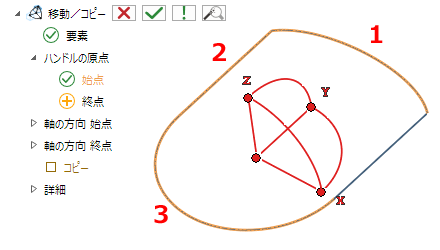
要素をウィンドウ選択で選択する場合 は、ハンドルは常に画面の中央(=多くは要素から離れた場所)に表示されます。
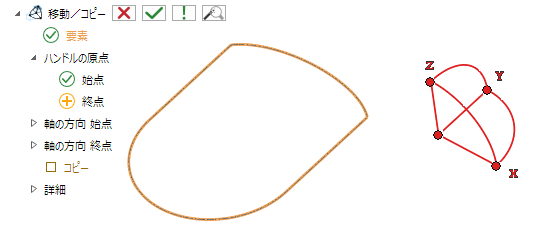
これは、コマンド起動後にウィンドウ選択で要素を選択しても、ウィンドウ選択で要素を選択しておいてコマンドを起動しても、同じ結果になります。また、ウィンドウ選択だけでなく、すべて選択(Ctrl + A)等の選択でも同様です。
要素の数が少ないときには、はじめから思った場所にハンドルを表示することも可能ですが、ウィンドウ選択で複数の要素を選択すると、ハンドルは常に画面の中央に表示されて、思った場所には表示されません。移動/コピーコマンドでは数多くの要素を処理することも多い、つまりウィンドウ選択で複数の要素を選択することも多いので、ハンドルが画面の中央に表示される場面に遭遇することが多いでしょう。
でもこの時に、すぐにハンドルの位置を指定したいですよね。
この場合、コマンドを起動してから要素を選択するのではなく、要素を選択しておいてコマンドを起動するのです。すると、選択リストでハンドルの「始点」にフォーカスが当たった状態でコマンドが起動するので、

すぐに始点の位置を指定することができます。
(この際は、一度リセットして選択し直さなくても、そのまま新しい位置を選択することができます。)
どうぞご活用ください。
thinknews vol.769(2023年6月9日配信)

Comments